Resuelto: iTunes Crear nueva lista de reproducción Problema atenuado
Las aplicaciones iTunes y Apple Music son excelentes plataformas para escuchar canciones, tanto las antiguas como las nuevas. Imagina estar emocionado de transmitir las pistas que te encantan y luego descubrir que son inaccesibles, ¿qué sentirías? ¡Seguramente, estarás molesto y decepcionado!
Si ha experimentado errores antes, por ejemplo, iTunes crea una nueva lista de reproducción atenuada, ¿qué hiciste para abordar esto? O si ha estado experimentando esto, seguramente está en la búsqueda de soluciones o acciones para hacer. Afortunadamente, eso es lo que tenemos aquí. Si te preocupa este dilema y sientes que no tienes salida, te echamos una mano.
Contenido del artículo Parte 1. ¿Por qué la nueva lista de reproducción está atenuada en iTunes?Parte 2. Formas de arreglar la lista de reproducción de iTunes o el problema de las canciones atenuadasParte 3. Haga que todas las canciones de iTunes y Apple Music se puedan reproducir en cualquier dispositivoParte 4. Resumen
Parte 1. ¿Por qué la nueva lista de reproducción está atenuada en iTunes?
Antes de dirigirnos y aprender cómo podemos restaurar la nueva lista de reproducción atenuada en iTunes, es importante que conozcamos el contexto detrás de la causa del problema. Esto definitivamente nos hará un paso por delante del problema.
- El problema podría ser el resultado de un proceso de sincronización fallido. La sincronización fallida de canciones podría deberse a un problema de conexión a Internet.
- Además de lo anterior, un posible factor que contribuye al problema es la reubicación realizada en los archivos justo antes de sincronizarlos. Si eliminó las pistas o la carpeta local que contiene música, es posible que aún aparezcan en su biblioteca de iTunes y que se hayan incluido en los archivos que se sincronizan. Dado que se eliminaron originalmente, aparecerán atenuados.
- Si tiene archivos en formatos de archivo no compatibles, definitivamente aparecerán como canciones atenuadas en iTunes. El mismo caso ocurrirá si tienes archivos protegidos.
- Al completar el proceso de sincronización y aún ve las canciones atenuadas en iTunes, los cambios importantes son que esos archivos se dañaron o corrompieron. iTunes los muestra como archivos atenuados ya que no se pueden leer en absoluto.
- El problema "iTunes crea una nueva lista de reproducción atenuada" podría deberse a las restricciones en la ubicación o el área donde reside. Es posible que no se le permita escuchar las canciones.
Aparte de estos cinco, posiblemente podría haber otros factores. Es posible que los artistas hayan eliminado las pistas y que se muestren atenuadas o no disponibles. También podría deberse a que la aplicación en sí no funciona correctamente o su dispositivo.
Ahora que ya somos conscientes de estos posibles factores que podrían estar causando que la nueva lista de reproducción en iTunes se vea atenuada, ahora es bueno seguir adelante y descubrir cómo se puede abordar esto. La segunda parte seguirá discutiendo las soluciones a este problema.
Parte 2. Formas de arreglar la lista de reproducción de iTunes o el problema de las canciones atenuadas
¿Cómo restaurar la nueva lista de reproducción atenuada en iTunes? Dado que ya tenemos una idea de lo que podría haber causado el problema, será mucho más fácil verificar y aplicar soluciones para solucionarlo. Tenemos racimos enumerados aquí para comprobarlos uno por uno.
Intenta sincronizar las canciones de iTunes nuevamente
Como se indicó anteriormente, el proceso de sincronización podría ser el culpable aquí. Antes de intentar sincronizar los archivos nuevamente, debe asegurarse de que su dispositivo esté conectado a una red estable para no tener ningún problema. Usando un cable USB también se recomienda sincronizar.
Descarga las canciones de iTunes de nuevo
Esta solución solo funcionaría para aquellos archivos que se compraron en la Tienda. Será seguro eliminar las canciones en gris, ya que se pueden descargar nuevamente. Lo que debe hacer es dirigirse a iTunes Store y pasar el cursor sobre el nombre de su cuenta. De las opciones que se muestran, debería poder ver el menú "Comprado". Toque esto para ver todas las canciones que compró y finalmente elimine las que no están disponibles. Una vez que haya terminado, puede descargarlos nuevamente.

Verifique la configuración de la configuración de su red
¿Por qué tu iTunes creó una nueva lista de reproducción atenuada? De forma predeterminada, los usuarios de iTunes pueden transmitir música cuando están conectados a una red Wi-Fi. Asegúrate de estar conectado a la red Wi-Fi correcta. Si está utilizando su conexión de datos móviles, asegúrese de que la señal sea lo suficientemente fuerte para una conexión a Internet decente; de lo contrario, esta podría ser la razón por la que se muestra este error. Para corregir esto, debe ir a Configuración de iPhone> Celular y asegurarse de que la opción iTunes Store esté habilitada.
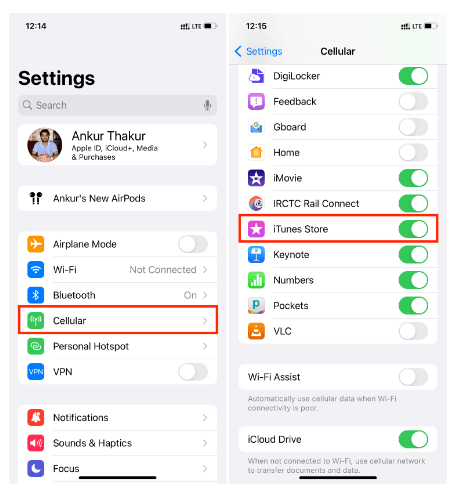
Intentando cerrar sesión en su ID de Apple e iniciar sesión nuevamente
¿Cómo solucionar el problema de creación de una nueva lista de reproducción de iTunes en gris en el iPhone? Posiblemente podría solucionarse cerrando la sesión de su ID de apple e iniciar sesión de nuevo después de unos minutos. Esto es simple de lograr. Primero, debe dirigirse al menú de Configuración de su dispositivo y tocar su nombre desde la parte superior. Una vez tocado, desplácese hacia abajo y toque Cerrar sesión. Nuevamente, espere unos minutos antes de volver a iniciar sesión.

Comprueba dos veces los formatos de las canciones
Un posible problema de que las canciones aparezcan atenuadas en iTunes es que están en un formato que no es compatible con la propia aplicación. Para verificar el formato actual de una canción, puede seleccionarla, hacer clic derecho sobre ella y, de las opciones enumeradas, elegir "Obtener información". Después de "tipo", si ve "protegido" en la descripción, entonces la pista está protegida por DRM. Debe eliminar la protección y convertir el formato de la canción a uno compatible.
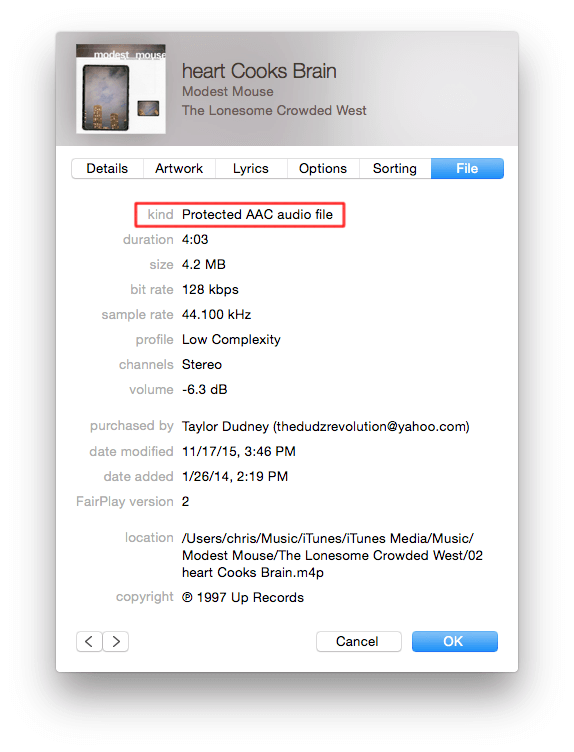
Estas soluciones son solo arreglos básicos para el problema "iTunes crea una nueva lista de reproducción atenuada". Todavía hay otras cosas o métodos posibles que puede aplicar para resolver el problema.
Ahora, si no quiere volver a encontrar el mismo problema en el futuro, debe saber que la mejor manera de hacerlo es descargar todas las canciones y mantenerlas reproducibles en cualquier dispositivo sin necesidad de usar la aplicación iTunes. Veamos cómo se puede hacer esto a medida que avanzamos a la siguiente parte.
Parte 3. Haga que todas las canciones de iTunes y Apple Music se puedan reproducir en cualquier dispositivo
De vez en cuando, mientras usa iTunes y Apple Music, siempre habrá casos en los que encontrará un error o dejará de funcionar. No solo es posible que ocurra el problema de que iTunes cree una nueva lista de reproducción atenuada, sino que también se encuentran otros errores. Por ejemplo, iTunes no se sincroniza con el iPhone, no puede descargar canciones en Apple Music o La canción de Apple Music no está disponible en la región. Para evitar que esto vuelva a suceder, lo más recomendable es guardar y descargar las pistas para poder acceder a ellas en cualquier lugar y en cualquier momento.
Para hacer lo anterior, necesitaría la ayuda de herramientas profesionales como el TunesFun Apple Music Converter. Esta aplicación puede eliminar la protección DRM de ambos iTunes y canciones de Apple Music, así como ayuda en la conversión de canciones a formatos comunes como MP3. En realidad, además de MP3, admite otros formatos como WAV, FLAC y más. Es lo suficientemente rápido y garantiza que todas las etiquetas de identificación y los detalles de los metadatos de las pistas se conserven junto con su calidad original. La aplicación funciona perfectamente en Mac y PC con Windows, por lo que instalarla no debería ser un problema. Además, es fácil de usar. Echa un vistazo a lo siguiente.
Paso 1. Una vez que haya instalado el TunesFun Apple Music Converter en su computadora, inícielo y comience a obtener una vista previa y elija las canciones de Apple Music o iTunes para convertir.

Paso 2. Elija un formato de salida que le gustaría utilizar y modifique la configuración de los parámetros de salida como desee.

Paso 3. Simplemente toque el botón "Convertir" en la parte inferior de la pantalla una vez que esté listo. Los archivos deben convertirse de inmediato y también debe comenzar el proceso de eliminación de DRM.

En poco tiempo, las canciones convertidas y sin DRM deberían estar disponibles en su computadora.
Parte 4. Resumen
Resolver el problema "iTunes crea una nueva lista de reproducción atenuada" es definitivamente fácil de hacer, ya que hay varias soluciones que todos pueden aplicar. Además de las correcciones básicas, también es posible descargarlas para reproducirlas en cualquier dispositivo o reproductor multimedia con la ayuda de potentes herramientas como el TunesFun Apple Music Converter.
Comente